Image Converter è uno strumento essenziale all'interno di Video Converter , progettato per una conversione fluida del formato immagine. Questa funzionalità consente agli utenti di convertire un'ampia gamma di formati di immagine in modo rapido ed efficiente, rendendolo ideale per chiunque abbia bisogno di convertire foto o immagini in diversi tipi di file.
Caratteristiche principali del convertitore di immagini:
- Converti immagini tra formati come JPG, JPEG, PNG, BMP, WEBP e TIF/TIFF.
- L'elaborazione batch consente di convertire più immagini contemporaneamente.
- Personalizza le impostazioni di output per ciascuna immagine, inclusi formato, qualità, nome e livelli di zoom.
- Utilizza una tecnologia avanzata di accelerazione hardware per velocità di conversione fino a 120 volte più veloci senza compromettere la qualità.
- Supporta un'ampia varietà di formati di input, garantendo la compatibilità con quasi tutti i file immagine.
Ora, segui i passaggi seguenti per utilizzare Image Converter per convertire il formato immagine di cui hai bisogno.
Parte 1: Iniziare
Per iniziare, scarica e installa Image Converter sul tuo computer. Puoi fare clic sul pulsante di download qui sotto per ottenerlo per il tuo PC Windows.
Dopo l'installazione, avvia semplicemente il software e vai alla scheda "Altri strumenti". Individua "Image Converter" e aprilo da lì.

Parte 2: Come convertire le immagini
Passaggio 1: apri il convertitore di immagini
Puoi aggiungere più immagini contemporaneamente per la conversione.
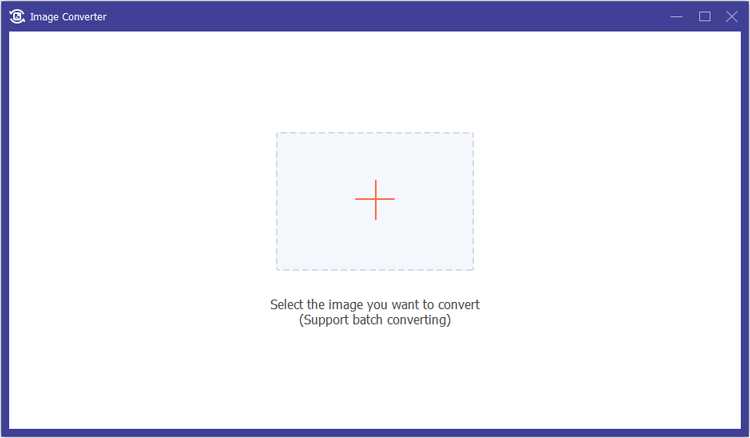
Scegli di impostare un formato di output specifico per ciascuna immagine o applicare un formato uniforme per tutti i file.
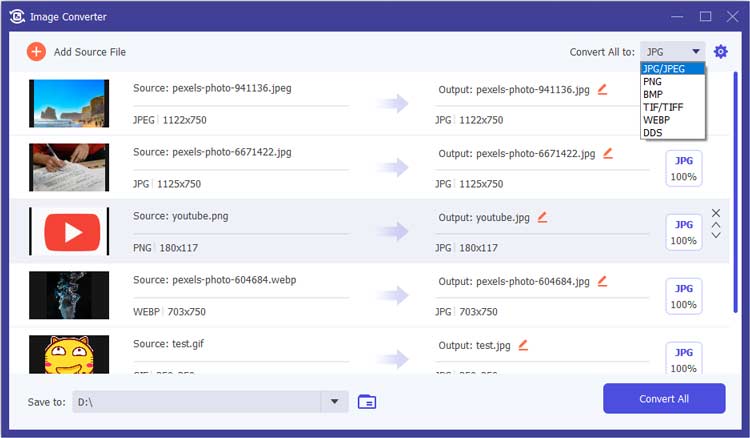
Passaggio 2: regolare le impostazioni di output
Prima della conversione, personalizza le impostazioni di output per ciascuna immagine. Puoi modificare il formato di output, regolare la qualità dell'immagine, rinominare i file e persino ingrandire o rimpicciolire le immagini secondo necessità.
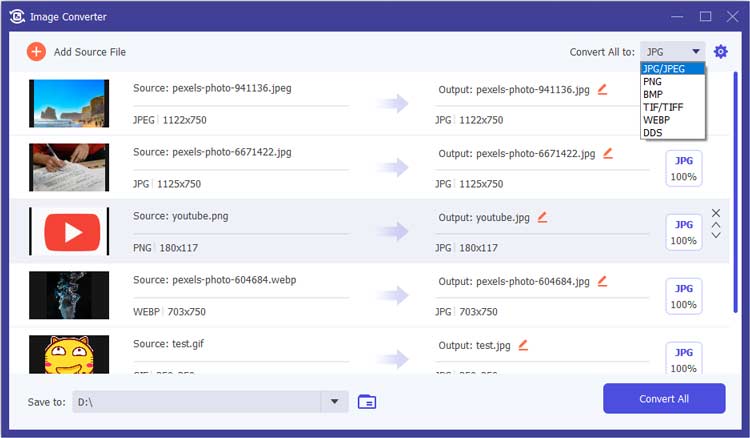
Passaggio 3: avvia il processo di conversione
Una volta configurate tutte le impostazioni, fare clic sul pulsante Esporta . Il convertitore di immagini elaborerà le tue immagini e salverà automaticamente i file convertiti sul tuo computer.
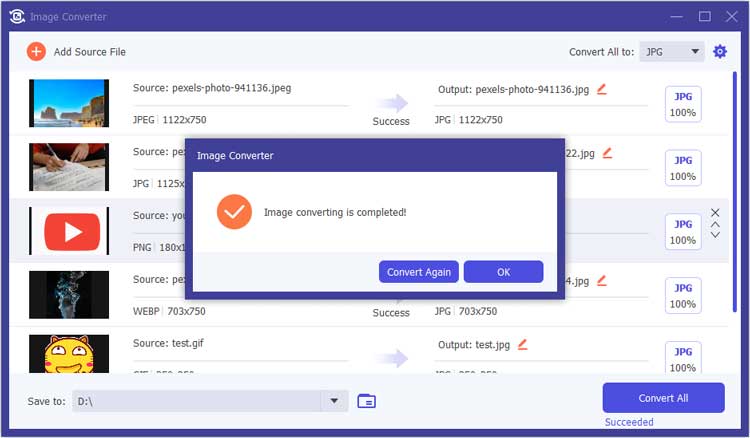
Conclusione
Image Converter è uno strumento potente e facile da usare per chiunque desideri convertire immagini in modo rapido ed efficiente. Con la sua capacità di elaborazione batch e l'ampio supporto dei formati, semplifica le attività di conversione delle foto, rendendolo un must sia per gli utenti occasionali che per i professionisti.





























































